了解了示波器的选购,今天我们来学习下示波器的控件作用。示波器面板上有很多按钮和旋钮,初识示波器的时候一脸茫然,和当年刚接触电脑的时候,看到键盘怎么也没办法把abcdefg键连贯起来一样。那个时候,师傅都是用模拟示波器的,看起来高大上,加上师傅不允许我们乱动示波器,感觉更加的神秘,吃不下睡不着也想知道其中的奥秘,今天我们一起来揭开示波器的面纱。示波器面板主要分成4大区:公共设置区,垂直控制区,水平控制区,触发控制区。公共设置区没有名字的大旋钮:多功能旋钮。RUN/STOP 键:连续采集波形或停止采集。AUTO SET 键:自动设置,适用于测量固定电压和频率的波形。SINGLE SEQ 键:采集单个波形,然后停止,不再接收任何新的信号。HELP 键:显示 Help(帮助)菜单。DEFAULT SETUP 键:恢复出厂设置。ACQUIRE 键:设置采样方式,普通,峰值,平均值,设置:选采样(其他示波器可能写普通或者正常)。DISPLAY 键:显示设置,设置波形亮度,余辉时间,网格亮度等,设置:类型-矢量,持续-关闭,格式-YT,对比度-50%,显示格式-一般,其他示波器设置基本也一样。MEASURE 键:显示当前测量波形的值,设置:峰峰值,平均值,频率;测量通道:通道1。CURSOR 键:显示 Cursor(光标)菜单,设置:关闭。SAVE/RECALL 键:显示设置和波形的 Save/Recall(保存/调出)菜单。UTILITY 键:显示 Utility(辅助功能)菜单,主要设置语言,自校正。AUTO RANGE 键:自动量程。REF MENU 键:基准波形菜单,一般用不上。SAVE/PRINT 键:保存波形到U盘或者打印。除此之外,屏幕边还有5个没有名字的按钮,我们称为软件按钮,用在设置在不同菜单设置的改变。三大设置区垂直控制器1、通道1垂直位置,一般放在中间。2、通道2垂直位置,使用时候一般放在下部。3、通道1开关兼设置按钮。4、通道2开关兼设置按钮。5、通道1伏格设置旋钮。6、通道2伏格设置旋钮。7、通道1探头输入端。8:通道2探头输入端。水平控制区9、波形水平位置调节旋钮。10、水平设置菜单。11、波形设置到屏幕水平中心点。12、时基旋钮。触发区13、触发电平旋钮。14、显示 TRIG MENU(触发菜单)。15、触发电平设置为触发信号峰值的垂直中点。16、强制触发:不管触发信号是否适当,都完成采集。17、触发查看:查看触发内容。注:通道1和通道2菜单设置:耦合-直流;带宽限制-关;探头-10x;反相-关闭触发设置:触发类型-边沿;触发通道-通道1;触发斜率-根据信号方向设置,配合单次使用;触发模式-根据信号状态,单次或着自动。示波器屏幕信息屏幕信息1、通道1的位置2、通道2的位置3、通道1每隔电压4、通道2每隔电压5、时基6、触发通道7、触发斜率8、触发电平9、触发电平指示10、波形相对屏幕中心点位置11、波形中心点12、触发状态探头功能:示波器探头属于一个重要的附件,使用前需要先校正,由于我们使用的频率范围比较宽,所以必须使用10X,使用前先将开关置于10x。1、钩子,使用双踪的时候解放手。2、倍率开关,设置在10x。3、接地夹,测试信号就近接地。4、补偿调整孔。初次使用,先将探头连接到示波器探头补偿测试端,按下自动设置,如果出现下列情况,就需要校正。探头补偿不足。使用附件中的无感螺丝刀调节探头补偿,如下图就可以。时基换算:频率和周期是倒数关系,f=1/T,由于算法比较麻烦,以下表格是常用参数设置。时基及触发设置表:本文内容就到介绍到这,希望本文的分享对新手朋友有所帮助。
喜欢我们内容的小伙伴,点击关注我们哟。
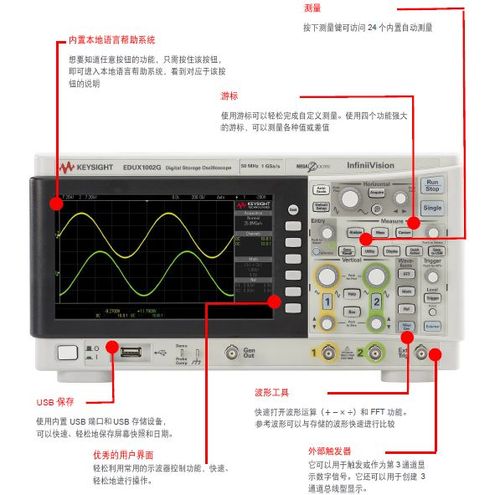
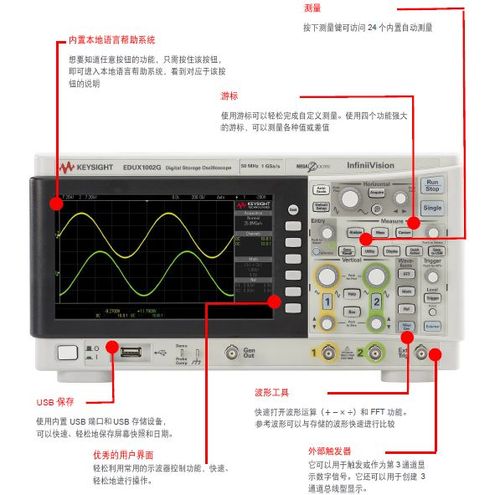
0 评论